Google Chrome y cuatro trucos útiles que podemos utilizar
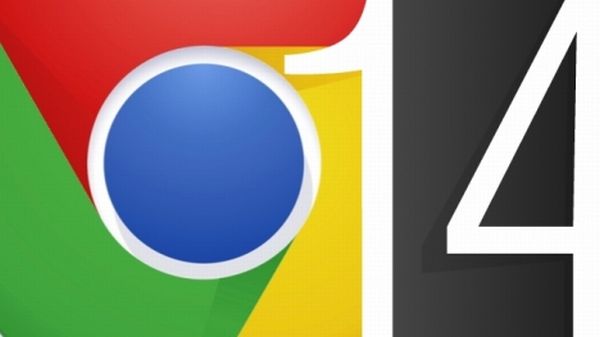
Las funcionalidades de Google Chrome se pueden ver aumentadas por una serie de trucos y combinaciones de teclas, que te darán acceso a configuraciones secretas del navegador.
Te queremos mostrar cuatro de ellas que no serán las más sofisticadas, pero quizás son las que sean más útiles para un usuario promedio que pase mucho rato frente al navegador. Aunque hay muchas más, totalmente configurables es una gozada contar con navegadores como Firefox o Chrome que brinden un acceso tan libre a sus recursos de personalización y configuraciones.
El Gestor de Tareas

Al igual que en Windows, Chrome cuenta con su propio gestor de tareas que nos muestra la cantidad de memoria que consume cada pestaña y extensión del navegador en ese momento. La razón por la cual Google ha decidido tomar cada pestaña como un proceso, es para optimizar el uso de memoria y aislar los cuelgues eventuales de Chrome. Puedes activar esto con Shift-Escape y cerrar manualmente desde allí una pestaña o programa de Chrome que te dé problemas.
Accesos directos

Chrome da la posibilidad de agrupar nuestros marcadores a manera de accesos directos en el escritorio, la barra de tareas o incluso en el menú de inicio. La razón para esto es que podamos abrirlos directamente, sin abrir el programa principal de Chrome. Para ello entra al menú y marca Herramientas- Crear accesos directos a aplicaciones.
Sincronizar datos remotamente

Cuando nos toque navegar desde un navegador que no es el nuestro podremos sincronizar nuestros marcadores o extensiones. Desde otro navegador Chrome, simplemente tenemos que entrar con los datos de nuestra cuenta de Google mediante el menú de Herramientas-Opciones-Cosas Personales/Sincronización.
Abrir varios sitios en el arranque

Cuando comienzas tu día y enciendes tu ordenador, puedes comenzar una sesión de Chrome desplegando las páginas que te interesaría ver primero, sin que tengas que buscarlas en marcadores o teclear su dirección HTTP. Para ello entra en Herramientas-Opciones-Básicas/En inicio-Abrir las páginas siguientes, en donde podrás introducir los datos de cada sitio de tu interés.
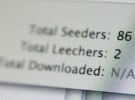

 Cómo influye un buen hosting para el posicionamiento SEO
Cómo influye un buen hosting para el posicionamiento SEO  Estas son las versiones de Internet Explorer que dejarán de tener soporte
Estas son las versiones de Internet Explorer que dejarán de tener soporte  La guerra contra la publicidad, peor de lo que pensábamos
La guerra contra la publicidad, peor de lo que pensábamos